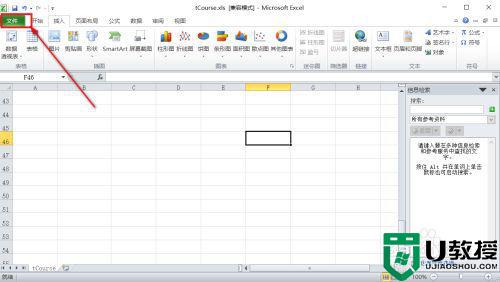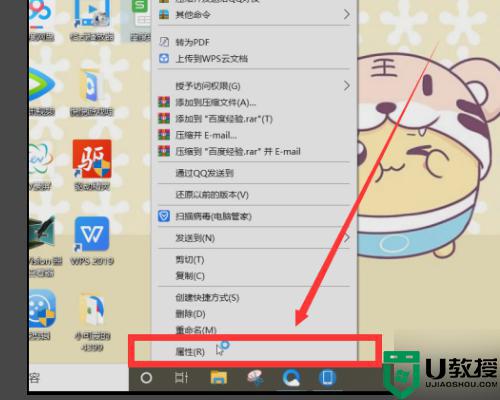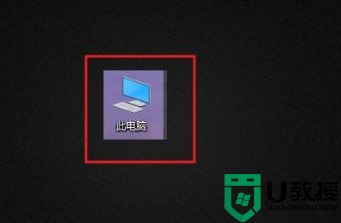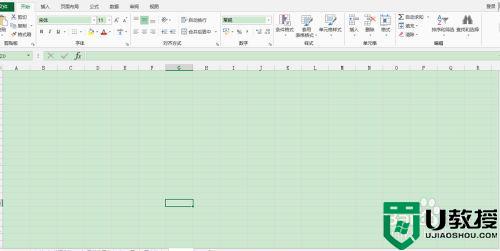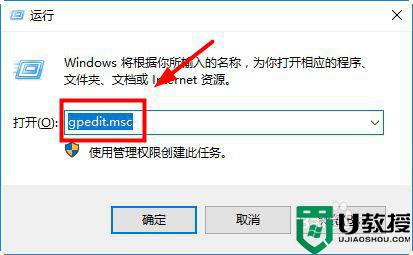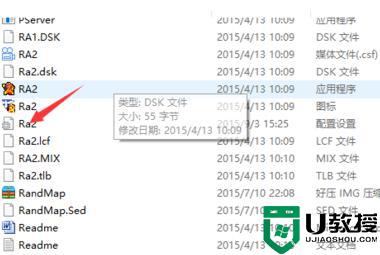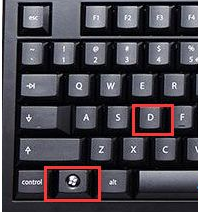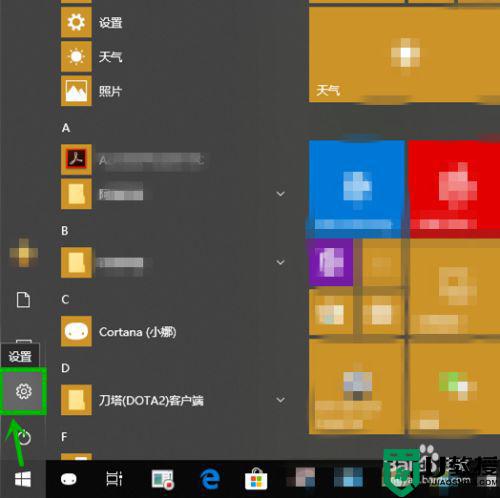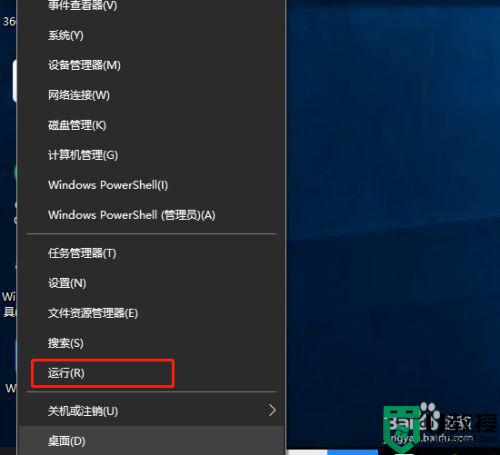win10表格被卡死没保存怎么恢复 win10表格被卡死没保存的解决方法
工作中使用Excel编辑表格的时候,如果突然断电或电脑崩溃会让人崩溃的,辛辛苦苦花了大半天时间的数据,因为一点小故障造成数据来不及保存,如果要重新整理表格是一项大工程,不仅浪费时间,还降低工作效率。那么win10专业版表格被卡死没保存有什么解决办法?方有的,大家可以参考下文操作起来。
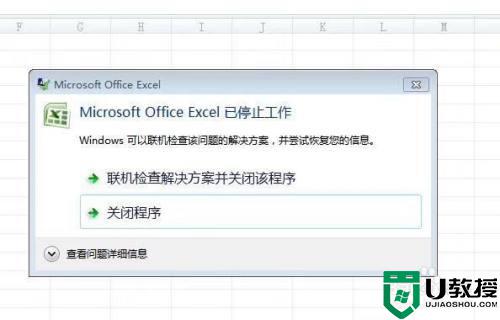
像这样因为软件问题或电脑问题,突然表格崩溃的情况也是会经常出现,所以微软对于OFFICE工具都有设置一个数据自动备份数据。
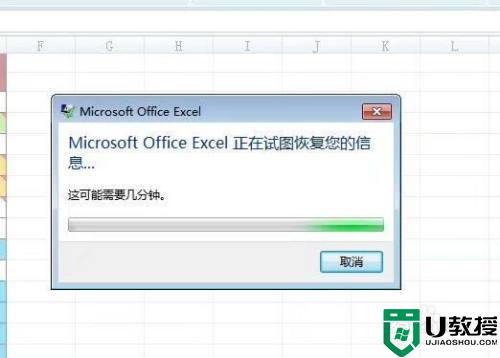
下面我们就来学习一下,如何对Excel数据设置自动保存数据,让你的数据停电、软件崩溃也没有问题。
数据恢复的步骤:
1、点击Excel左上角【文件】— Excel选项—【保存】。我们可以看到有表格自动保存设置。系统默认自动保存时间为10分钟,我们可以将间隔时间设置到更小。
默认保存路径为:C:UsersAdministratorAppDataRoamingMicrosoftExcel
注意:这个默认的恢复和文件保存路径可以自己设置。
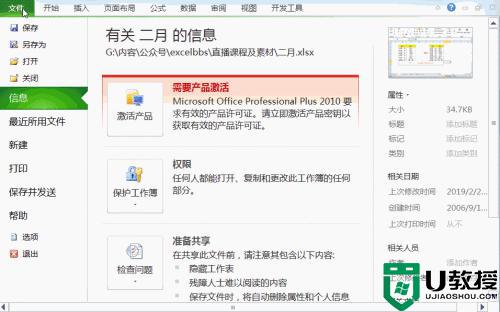
2、打开对应的恢复文件的保存位置,打开文件夹就可以看到我们的保存的数据。
注意:保存的文件类型会以xlsb的格式保存。
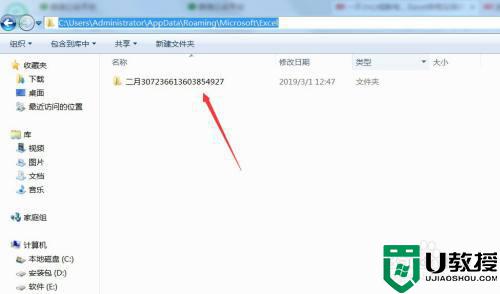
3、恢复数据我们只需要双击自动保存的xlsb文件,表格会自动的更新恢复数据,如下图:
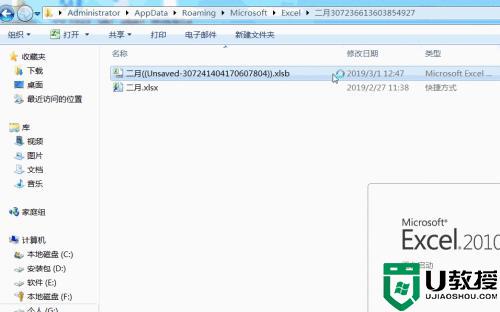
4、现在你学会如何设置数据自动保存和恢复了吗?打开Excel赶紧设置起来吧~
上述和大家分享win10表格被卡死没保存的解决方法,如果在编辑表格时遇到软件崩溃、电脑卡等情况,请及时参考教程来修复。